Kaip kopijuoti ir atkurti "Firefox" profilius naudodami FEBE
Atkūrus kompiuterio turinį po aparatūros trikties, jis gali būti košmaras, ypač kai neturite geros atsarginės sistemos, bet jūs gali tinkamai padaryti darbą lengviau tinkamai kurdami "Firefox" profilio atsarginę kopiją.
Norėdami atlikti šią užduotį, naudosime "Firefox" papildinį FEBE, kuriame bus sukurtos atsarginės Firefox konfigūracijos. Jis turi keletą atsarginių parinkčių, nuo pilno profilio iki atrankinės atsarginės kopijos, kuri leidžia pasirinkti tarp plėtinių, žymes, slapukus, istoriją ir pan. Ji netgi gali periodiškai atsarginę kopiją "Firefox".
"FEBE" naudojimas "Backup Firefox"
Jūs įdiegėte išplėtimą, FEBE galima pasiekti meniu Įrankiai -> Febe.

Mes galime tinkinti konfigūraciją, kurią FEBE paruošia iš "Febe" parinkčių meniu.

Paspauskite i piktogramą parodyti informaciją apie įvairias FEBE parinktis.

Skirtukas "Tvarkaraštis" leidžia mums konfigūruoti FEBE periodiškai atsarginę "Firefox" konfigūraciją.
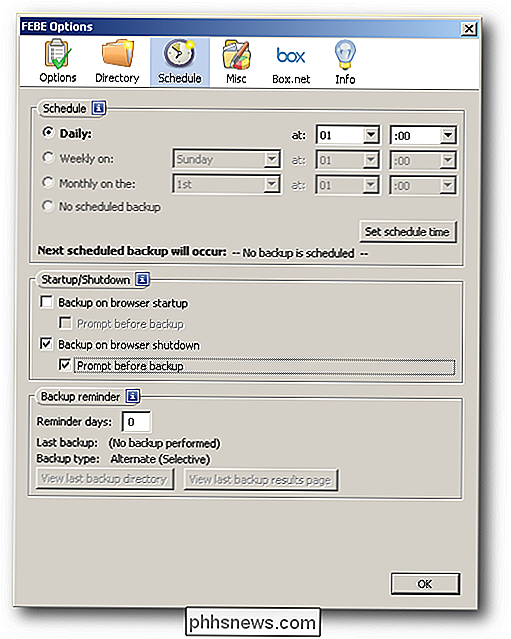
Patariame naudoti išorinę laikmeną, pvz., išorinį kietąjį diską arba internetinį atsargines kopijas kuriančias atsargines kopijas. Tokiu būdu galite lengvai susigrąžinti savo "Firefox" konfigūraciją, jei kompiuterio aparatinė įranga nepavyks.
"FEBE" pasirinko "Box.net" kaip numatytąjį interneto atsarginę kopiją, bet tikriausiai geriau naudoti kažką panašaus į jūsų Dropbox aplanką.
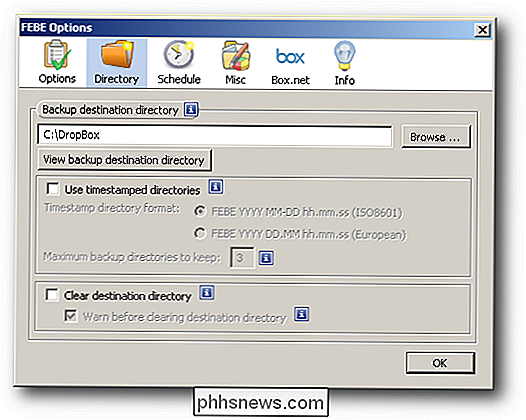
BackUp
Atlikite atsarginę kopiją, pasirinkdami Įrankiai -> FEBE -> Atkurti atsarginę kopiją.
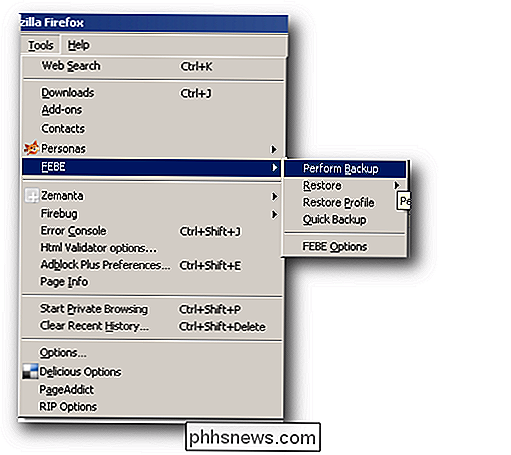
Tai gali šiek tiek užtrukti atsarginėms kopijoms.

FEBE parodys atsarginę ataskaitą, jei atsarginė kopija bus sėkminga. "Firefox" atkūrimas
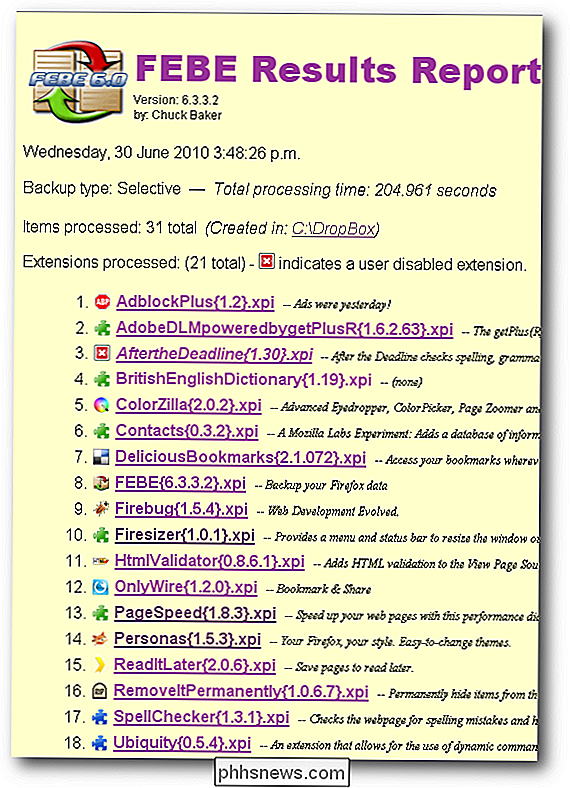
"FEBE" mūsų plėtinius saugo kaip .xpi failus ir "Firefox" profilį kaip .fbu failą. Spustelėkite Įrankiai -> FEBE -> Atkurti.
Mes galime atkurti plėtinius pasirinkdami vieną ar daugiau * .xpi failo atsarginiuose aplankuose.
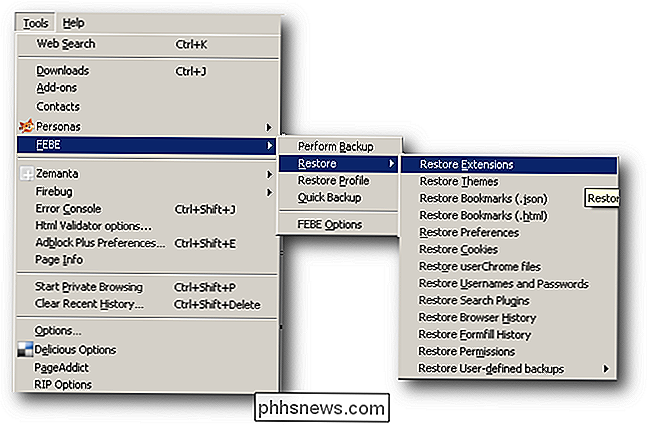
Arba pasirinkite mūsų * .fbu failą, kad atkurtume "Firefox" profilį.
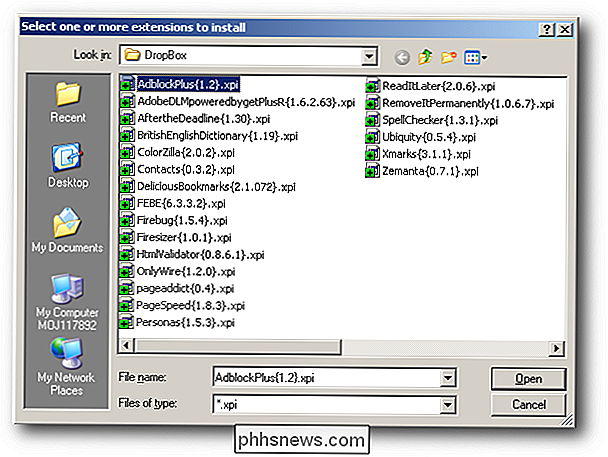
Atsisiųskite FEBE iš "Mozilla" papildinių
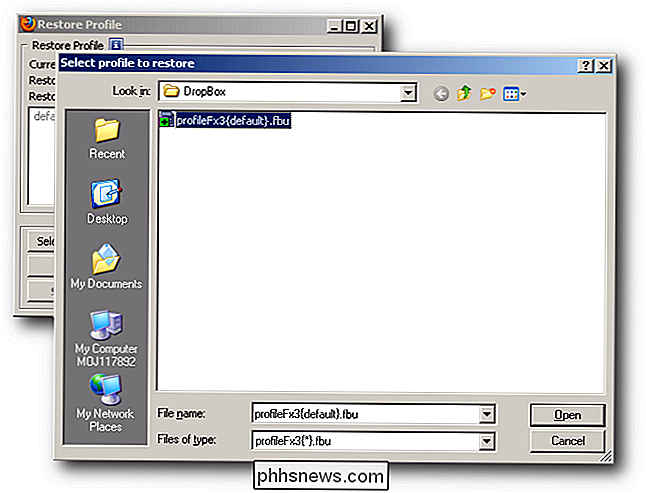

Kaip sukurti aplanką be pavadinimo jūsų iPhone ar iPad
"IPhone" ar "iPad" organizuojant pagrindinius ekranus, tikriausiai pastebėjote, kad numatytasis vardas yra kiekvienam aplankui kai ją kuriate. "iOS" neleidžia jums ištrinti vardo ir palikti jį tuščią, bet yra apgauti, kaip išspręsti šią problemą. Kai kuriate aplanką savo "iPhone" ar "iPad", "iOS" aplankui suteikia numatytąjį pavadinimą pagal tipą aplankuose esančių programų.

Kuris vardas yra teisingas, exFAT arba FAT64?
Kartais tai gali būti šiek tiek paini arba varginanti, kai pamatysite, pavyzdžiui, kai kuriuos pavadinimus, pvz., ExFAT ir FAT64. Kuris pavadinimas yra teisingas, ar jie abu yra teisingi? Šiandieninė "SuperUser" Q & A ataskaita turi atsakymą į įdomų skaitytojo klausimą. Šiandienos klausimų ir atsakymų sesija ateina pas mus "SuperUser" - "Stack Exchange", bendruomenės pagrįstos Q & A tinklalapių grupės dalimi.


